【AWS】Route53でドメインを取得してLightsailへ設定する
こないだAWSのLightsailというサービスで、WordPressを作って見たので、さらに自分専用のドメインを取得して、Lightsailへの設定までしたので、そのまとめでっす!
前回のブログはこれ →【AWS】Lightsailを使ってWordPressを作ってみた
ドメインの取得
ドメイン取得は有名なところだと、個人向けはお名前.com、法人向けは大塚商会かな?他にもレンタルサーバをやっているところは大体ドメイン取得も代行してくれます。
今回はせっかくAWS(Lightsail)を使っているということもあるので、ドメイン取得もAWSを使うことにしました。
ドメインを取得するサービスは…
ログインをして下の方
「Route 53」というメニューです。
.png)
クリックすると、英語のページがああああ
翻訳されていないんだねー。AWSは米国の会社なので基本は全て英語。各種サービスがローンチされてから、日本法人側で翻訳ページを作っているので、ところどころ英語のみのページがあります。
新規でドメイン取得するのは、一番右の「Domain registration」になります。
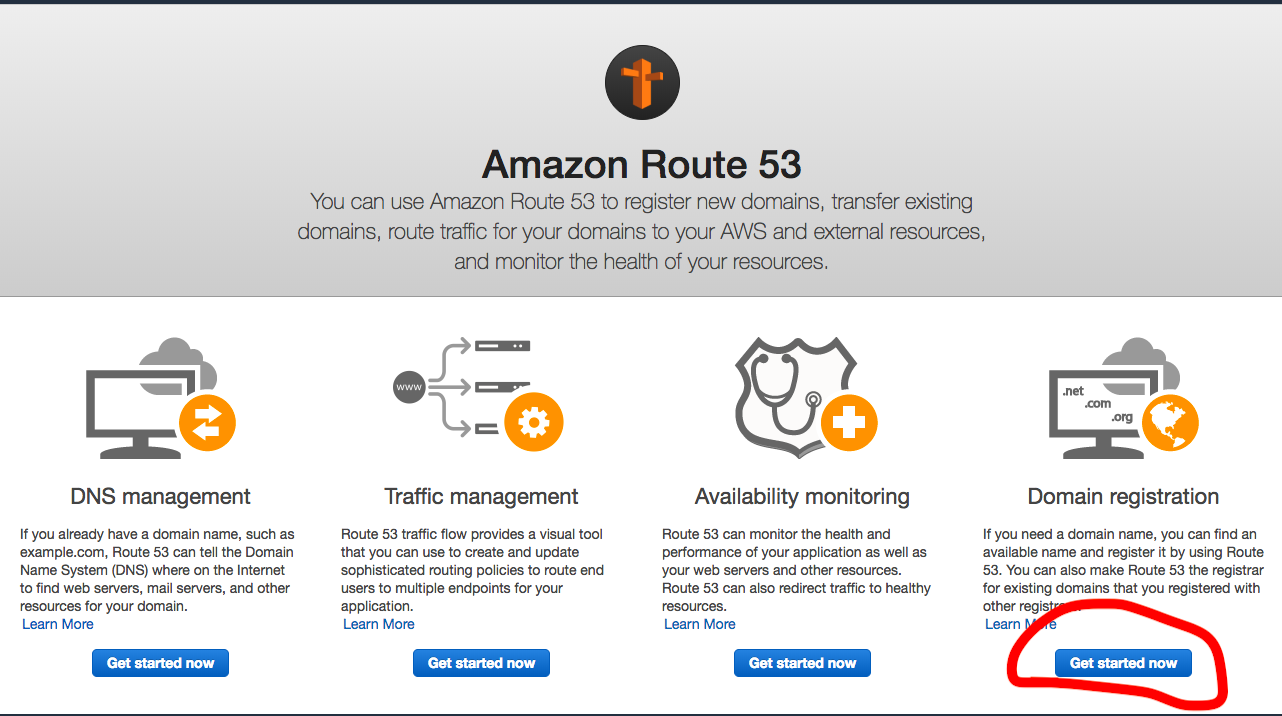
飛んだページで更に「Registar Domain」を押します。
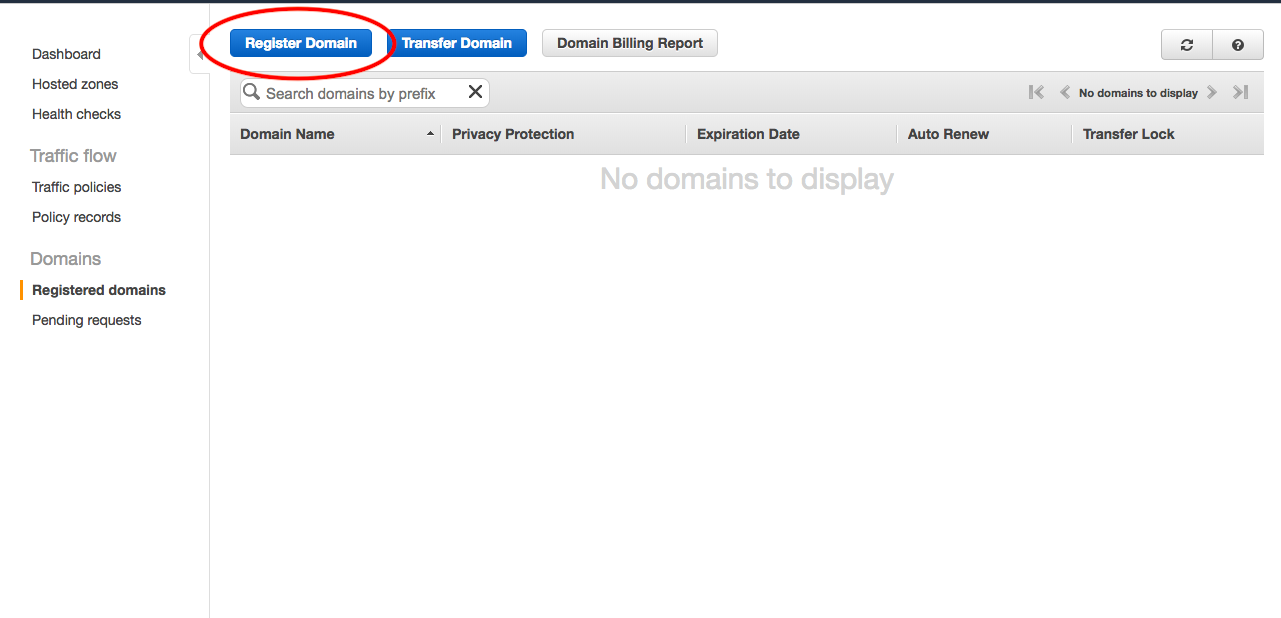
出てきた画面には自分の取得したドメイン名を入れてます。
.png)
右側のプルダウンでTDL(トップレベルドメイン)と金額が表示されます。日本の業者と比較すると、為替の影響もあって100円〜200円程度は割高かなー。
.png)
TDLというのは、アドレスの一番最後に付くやつです。「.com」「.net」「.jp」とかね。インターネット初期の頃はTDLで区分けがされていたけど、今は特に制限ないんじゃないかな?
あまりマイナーすぎるドメインを選ぶとアドレスだけで怪しいと思われるかもしれないので(笑)よく見かけるものを選ぶのがいいと思います。
あと、金額は年間ですね。なので、「.com」で取得すると最初に $12 の支払いが必要で、1年後に再度 $12 の支払いが必要です。(多分…自分で取得するのは初めてなので間違っているかも知れません)
その他の費用は、ホストゾーン $0.50/月、標準的クエリ $0.40/月(100 万クエリごと)が掛かります。サービス内容と費用の関係はもっと色々あって複雑だけど、最低限は年間 $10、月々 $1 程度かかると見込むのが良さそう。
好きなドメイン名とTDLを選んで、横の「check」ボタンを押すとそのドメインが利用可能かと共に、別名での候補が出てきます。
.png)
適当に「aaaaa.com」を選んだのに、使われてるのかー!(笑)
他の候補も含め、取得しようと思っているドメインがあれば、一番右の「Add to cart」を押すと、右側の「Shopping cart」に入るのでその状態で下の方にある「Continue」を押すと購入手続きに移ります。
今回は下に出てきた「123aa.tv」というのを選びます。ちなみに、僕が実際に購入したのは全然別のドメイン名です。
.png)
.png)
ここは自分の情報を記入。最後の「Privacy Protection」は個人なら一番上を選んでおきましょう。これは入力情報を公開して良いかどうかの選択で、一番上は「非公開が許されている場合は非公開にする」というような意味です。
この後、「Continue」を押した先の確認画面で確定すれば、ドメインが取得できます。と同時に課金も発生します。
AWSのRoute53でドメインを運用する費用はどのくらいか?
AWSで発生した費用は「請求」というメニューで確認できます。
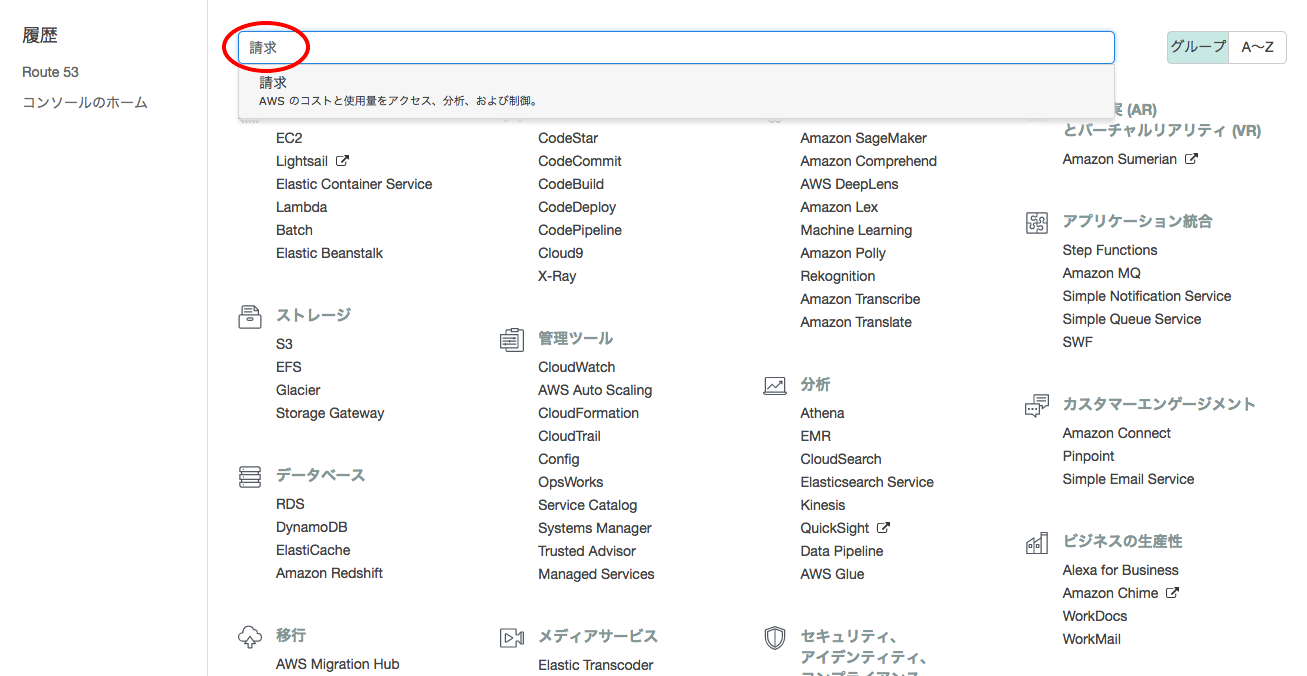
既に $13.51 の請求予定。明細を見ると。
.png)
ドメインのレジストレーションで $12 、ホストゾーンで $0.5 、クエリは従量制かな?まだ特にアクセスはないと思うので、 $0.01 だけかかってます。
税込で合計 $13.51。来月以降はおそらくLightsailの利用料と合わせて$6 前後かかると思います。
.png)
ざっと計算すると、年一回支払いのドメイン料が $12/年、ホストゾーンの利用が月々$0.5/月なので12倍して$6/年なので、ドメインを取得して持っているだけなら$12/年でサイト運用も含めれば$18/年。ドメイン自体の価格によるけどそんなに高くない。
と、ここまでだとただ単に独自ドメインをGetしただけなので、今度は Lightsail で設定します。
Lightsailにドメインを設定
まずは Lightsail へ移動して、「ネットワーキング」→「DNSゾーンの作成」を選びます。
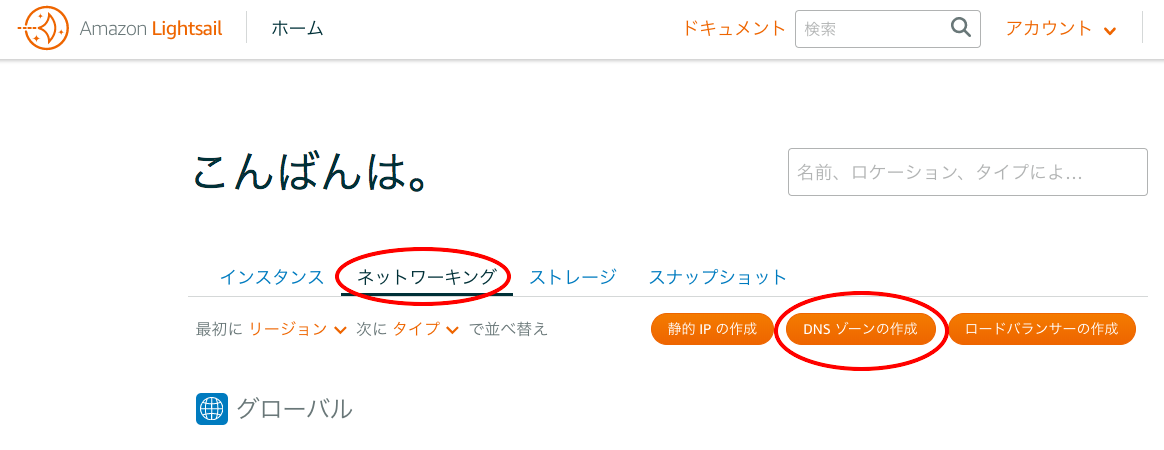
選択すると下の画面になるので、Route53 で取得したドメインを入力します。さっきの例だと「123aa.tv」というやつですね。入力して下の方の「DNSゾーンの作成」を選択。

すると、DNSレコードを設定する画面になります。
DNSゾーンを作っただけだと、「取得したドメインを使う!」と宣言しただけで、「そのドメインにアクセスがあったら、どこに移動すれば良いの?」が決まっていないので、それを教えてあげます。
僕は参考にしたサイトにならって、以下のように設定しました。
①は「www」なしのドメインそのままを、静的IPに直接繋げる
②は「www」付きの場合は「www」なしのアドレスに繋げる
これで、「www」が付いていても付いていなくても、同じところにアクセスされます。なんでこうするのかはあまりよくわかってないのだ(;´▽`A“
.png)
これで終わり!
ではなく、もう一手間あります。一番下の「ネームサーバ」というところに4つのアドレスが出ていると思います。これをドメインの方に設定してあげないといけないのです。
赤枠で囲った部分をどこかにコピペして、Route53に戻ってドメインに設定します。
Route53のドメインにLightsailのネームサーバを設定
Route53を開いて、「Registered domains」を選択すると、自分が取得したドメインが表示されるのでリンクを選択します。
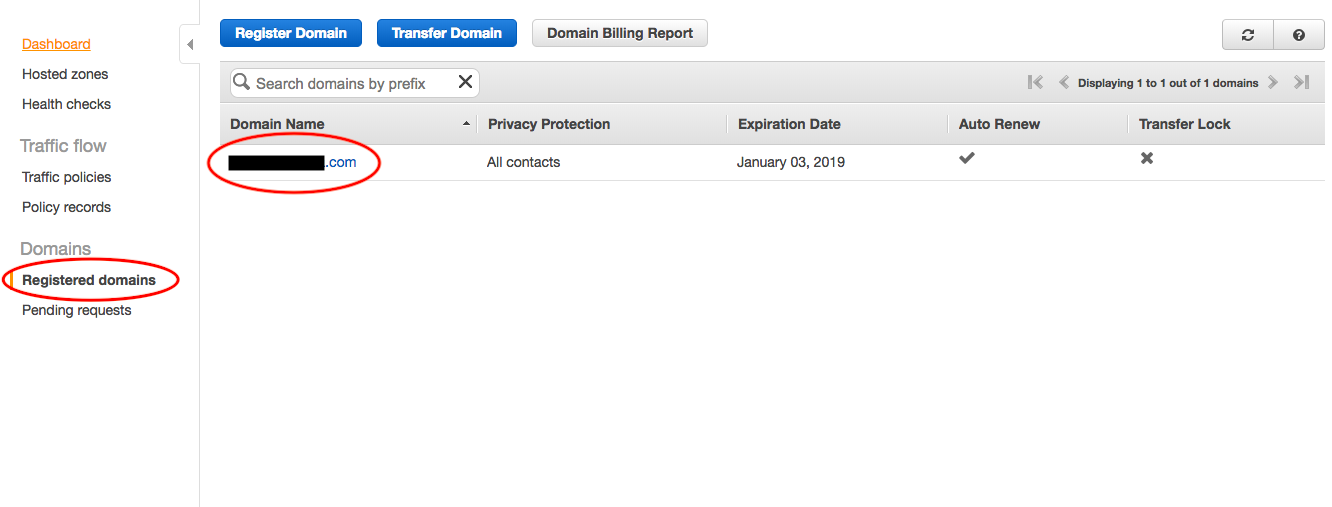
出てきた画面の右上に「Name servers」というのがあり、設定がされていると思います。設定されているのは Lightsail でコピーしたものと違うと思うので、変更します。
.png)
もともと入っていたのは不要だと思うので、僕は Lightsail でコピーした内容で上書きしましたよ。
.png)
これで自分が取得したドメインで「http://ドメイン名」でアクセスできれば、設定完了です。設定してもすぐにはアクセスできないと思うので、2、3時間後に試してみてくださーいヽ(*´Д`*)ノ
意外と面倒だったよー(。・ω・)ノ゙
.png)
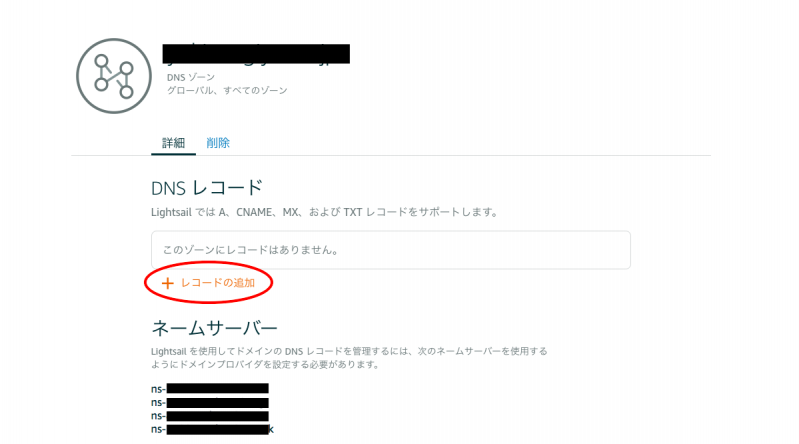







ディスカッション
コメント一覧
まだ、コメントがありません